如何在 iPhone 蜂窝网络上启用低数据模式以减少移动数据使用
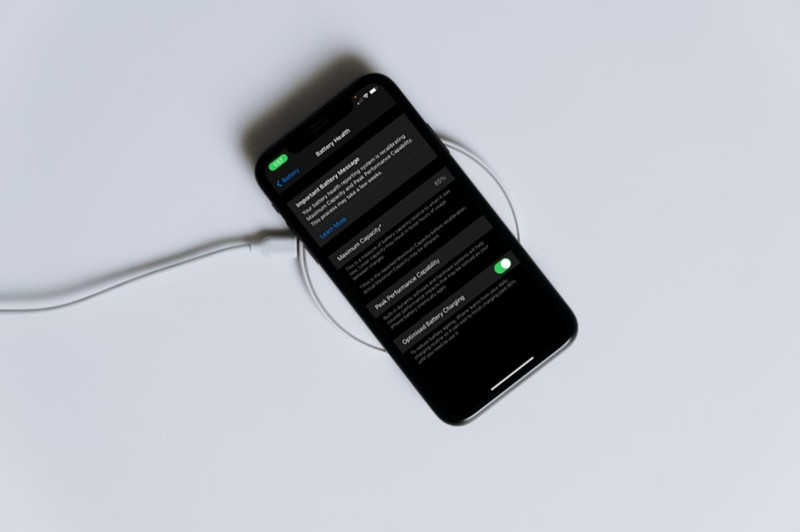
如果您想帮助减少 iPhone 蜂窝数据计划的数据使用量,您可以尝试一种称为蜂窝网络低数据模式的新功能。
低数据模式启用后基本上会暂停所有应用程序在后台传输数据和同步的能力,这有助于减少您在蜂窝网络上的移动数据消耗。
如果您担心超过蜂窝数据带宽配额,可以打开此功能,但您可能不想一直打开它。
如何在 iPhone 上为蜂窝/移动数据启用低数据模式
- 打开 iPhone 上的“设置”应用
- 转到“蜂窝”(在某些地区也称为“移动数据”)
- 点击“蜂窝数据选项”
- 找到“低数据模式”并点击开关以打开低数据模式
- 打开 iPhone 上的“设置”应用
- 转到“手机”
- 点击“蜂窝数据选项”
- 找到“低数据模式”并将开关切换到关闭位置
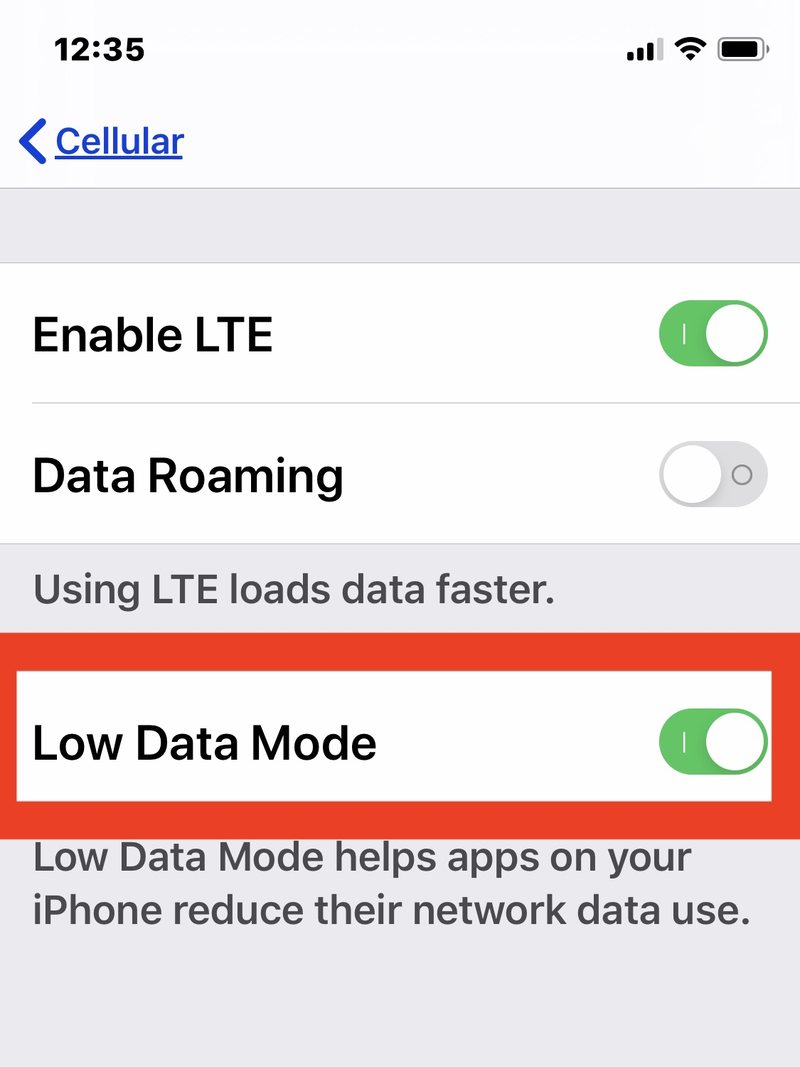
请注意,当启用低数据模式时,iPhone 不仅会冻结应用程序在后台传输数据的能力,还会停止将照片备份到 iCloud,这可能会影响自动更新和其他数据相关您可能已启用的功能。因此,您可能不想一直启用低数据模式。
从技术上讲,您甚至可以在特定 Wi-Fi 网络上打开“低数据模式”,以防万一您希望在仅使用特定无线网络时减少数据使用量。为此,请转到 Wi-Fi 设置并点击 (i) 信息按钮以查找数据设置。
当然,您也可以随时禁用低数据模式。
如何在 iPhone 上禁用低数据模式
您是否在 iPhone 上使用低数据模式可能取决于许多因素,包括您的特定移动数据计划、您拥有多少蜂窝网络带宽、您是否有无限数据计划以及您使用 iPhone 的目的。这只是众多个人设置中的一个,因此请按您认为合适的方式使用它。
您还可以通过 在所有 iPhone(和 iPad)型号上停止后台数据传输和后台应用程序活动在 iPhone 或 iPad 上禁用后台应用刷新,尽管该功能并非专门针对数据使用,但它可能有助于减少某些设备的数据使用,甚至可能延长设备的电池寿命。
不要忘记,您还可以直接控制和管理哪些应用可以使用蜂窝数据在 iPhone 上,因此如果您发现某个特定应用程序正在消耗大量蜂窝数据,您可以根据需要将其关闭。视频流应用程序是一些最多产的数据用户,所以如果您发现用于视频、电影、电视甚至 FaceTime、Skype 和其他视频通话正在使用大量的蜂窝数据。虽然您可以使用上述设置来禁用这些应用程序或服务的数据使用,但您也可以使用“低数据模式”来仍然能够使用这些服务,但它们在后台时不会传输数据。
最后,您还可以完全禁用 iPhone 上的数据使用,但这可能不是一个合理的解决方案对于大多数用户,除非您完全不想在 iPhone 上传输任何蜂窝数据。
低数据模式适用于 iOS 13 或更高版本的 iPhone,该设置在较早的 iOS 版本中不可用。
